
FAQ -よくあるご質問-
こちらのページでは、ユーザー様からよくご質問いただく項目をまとめています。
ご参考にしていただけますと幸いです。
よくあるご質問をご覧になっても解決しない場合は、LINE公式アカウントよりお問い合わせください。またはLinkhere公式インスタグラムへDMをお送りいただくようお願いいたします。
★ご登録前
・Linkhereってどんなサービス?
Linkhereは、収益化できるリンクを簡単に生成でき、
SNS向けにわかりやすくまとめることができるツールです。
インフルエンサーとしての活動を収益面からサポートいたします。
また、運営会社は国内最大級のアフィリエイトサービスA8.netを
運営する株式会社ファンコミュニケーションズです。
詳しくはLinkhereガイドをご覧ください。
・アプリはないの?
現状Web版のみとなっております。 Instagramのプロフィールに貼っていただくことですぐにご自身のLinkhereページへアクセスができます。または、Webページをブックマークくださいませ。
・Instagramアカウントとの連携は安全?
LinkhereはInstagramの審査を通過しまして、連携ができるようになっております。
取得される情報につきましては、同意画面にあるもののみで、その目的はInstagramの投稿をLinkhereに反映できるようにするためとなっております。
(※Linkhereは自動的にInstagramの投稿をLinkhereに反映するためにInstagram連携が必要になっております。)
連携画面で表示される項目以外の、パスワードなどのデータ取得はございませんのでご安心ください。
また現在4000名以上のユーザー様にご利用いただいておりますが、過去にLinkhereとの連携によって情報の流出やアカウントの凍結などの不具合もございませんのでご安心くださいませ。
・費用はかからないの?
完全無料でご利用いただけます。
(弊社はブランド様とインフルエンサー様のPR案件のマッチングなどで企業側から報酬を得る仕組みです。) 弊社はインフルエンサー様など、個人でご活躍される方(プロシューマーと呼んでおります)を事業を通じて支援することをビジョンに掲げております。
>>ファンコミュニケーションズ経営ビジョン
・使い方が知りたい
Linkhereガイドにも掲載がございます。
こちらもぜひご確認ください。
①まずはLinkhereにご登録ください!
登録時にInstagram連携を行うと、最新24投稿、その後徐々に過去1年以内(最大100投稿)分が自動的に反映されます。
②プロフィールを編集、設定しましょう!
プロフィール画像や名前(表示名)、テーマカラーの他、プロフィールに常に表示させたいリンクを設定できます。
バナーは「アイコンリンク」と「バナーリンク」の2種類を設定できます。 ご自身のSNSやブログなどを設定しましょう。
③ Linkhereの投稿内にリンクを設定してみましょう!
Linkhereに反映された投稿画像をタップすると、その中にリンクを設定することができます! 1投稿当たり最大30個までリンク設定が可能です。 その投稿で紹介している場所やお店、アイテムなどのリンクを設定しましょう! アフィリエイトリンクやマップのリンクなど、URLは基本的にどんなものでも構いません。
④ ご自身のLinkhereのURLをInstagramのプロフィールに設定しましょう! Linkhereに登録しただけでは、フォロワーさんはリンクへ辿り着けません。InstagramのプロフィールにLinkehereのマイページを貼り、Instagramに投稿した際に、LInkhereにリンクがまとまっていることを画像やキャプションで案内すると、よりフォロワーさんがリンク先に辿り着きやすくなります!
・リンクはどんなリンクでも貼れる?
はい、ご自由なURLをリンクとしてご設定ください。 アフィリエイトリンクも貼ることが可能です。
・複数のアカウントで利用は可能?
可能でございます。
1つのアカウントにつき1メールアドレス(ログインコード)としておりますので、メールアドレスを変えてご登録いただければ可能です。
連携時にすでにご登録済みのInstagram IDしか出てこない場合には、 インターネットブラウザ上でインスタグラムからログアウト→登録したいアカウントでログイン をしてから再度お試しください。
①下記URLを長押ししてコピー
https://www.instagram.com
②GoogleやSafariを開いて貼り付けて検索
③ログアウト→Linkhereで入りたいアカウントでログイン
④インスタのアプリを再起動させて、Linkhereの新規登録・ログインへ
・友達招待で登録したい
新規登録の際のメール認証後、お名前(表示名)と招待コードを入力する欄がありますので、そちらに招待コードを入力してください。
※特定のキャンペーンは不定期で開催します。
・InstagramのIDを変更した
InstagramのIDを変更した際にはLinkhereでは自動に更新はされません。Linkhereのシステム上でも更新する必要がございますので、LINE公式アカウントもしくは、公式InstagramのDMよりご連絡お願いいたします。
ご連絡がなくインスタグラムの更新をした際、最新の投稿が反映されなくなってしまいます。
★ご登録後
・ログインと編集の方法がわからない
ログイン方法は、 https://linkhere.jp/ から
「今すぐ無料で登録」をタップ→メールアドレスの認証で編集画面へと入ることができます。 (一度ログインしたら一定期間は認証なしで入ることが可能です)
編集画面では、
★左上の三本バーからプロフィールの設定が可能です。
・友達招待コードもここからご覧いただけます。
・プロフィール編集をするからは、お名前やテーマカラーの変更、アイコンやバナーリンクの設定ができます。
★連携している投稿画像をタップして、関連リンクの設定ができます。
・「リンクを追加する」からその投稿に関連したリンクを設定することができます。
※リンクを追加するボタンが見当たらない時はログインされていない可能性がありますので、再度ログインをお願いします。
ご自身のページのURLはご登録完了時に自動送信メールにてお送りしております。
もしくは下記URLの末尾に連携したInstagramのIDを貼り付けて検索!
https://linkhere.jp/profile/
※編集画面のログインとご自身のページのURLは同じですがログインしていない方にはメニューなどは見えませんのでご安心くださいませ。
・全ての投稿にリンクを設定しないといけないの?
リンクを設定しない投稿があっても構いません。 Linkhereでは、フォロワーさんが気になっている投稿を見つけやすくするために、あくまでも連携されたInstagramと同じ並び順になることを優先しています。
リンクを設定した投稿には、リンクマークがつくためフォロワー様は簡単に見分けることができるようになっております。
不要な投稿は削除することも可能です。
※将来的に、フォロワー様から空の投稿に対して「リンクを貼ってほしい」というリクエストを送信できる機能も検討中です。
・リンクは何個まで設定できるの?
プロフィールのアイコンリンクは5個、バナーリンクは2個までとなっております。
また投稿のリンクは1投稿につき30個までリンクの設定が可能です。
・リンクを設定しない投稿の削除や非表示はできる?
リンクを設定しない投稿があっても構いません。 Linkhereでは、フォロワーさんが気になっている投稿を見つけやすくするために、あくまでも連携されたInstagramと同じ並び順になることを優先しています。
リンクを設定した投稿には、リンクマークがつくためフォロワー様は簡単に見分けることができるようになっております。
不要な投稿は削除することも可能です。
※将来的に、フォロワー様から空の投稿に対して「リンクを貼ってほしい」というリクエストを送信できる機能も検討中です。
・友達を招待したい
マイページのメニュー「友達招待」からご自身の招待コードをコピーすることができます。
それを紹介したい友達へ共有をし、新規登録の際に「招待コード」を入力する欄があるので入力してご登録ください。
※友達招待キャンペーンが開催されていない際には、招待コードをご入力いただかなくても問題はございません。
・もう一つのアカウントでログインができない
Linkhere上でログアウト後、別のアカウントのご登録メールアドレスでメール認証を行なってください。
それでもうまくいかない場合には、インターネットブラウザ上でインスタグラムからログアウト→ログインしたいアカウントでログイン をしてから再度お試しください。
①下記URLを長押ししてコピー
https://www.instagram.com
②GoogleやSafariを開いて貼り付けて検索
③ログアウト→Linkhereで入りたいアカウントでログイン
④インスタのアプリを再起動させて、Linkhereの新規登録・ログインへ
・ステルスマーケティング規制が不安
Linkhereでは、投稿のリンクのごとに「PR」表記ができる機能がございます!リンク設定時にPRにチェックを入れるだけの簡単設定です。
また、1つでもPRリンクが存在する場合、投稿ページを開くと「このページにはPRが含まれています」と表示もされるようになっております。
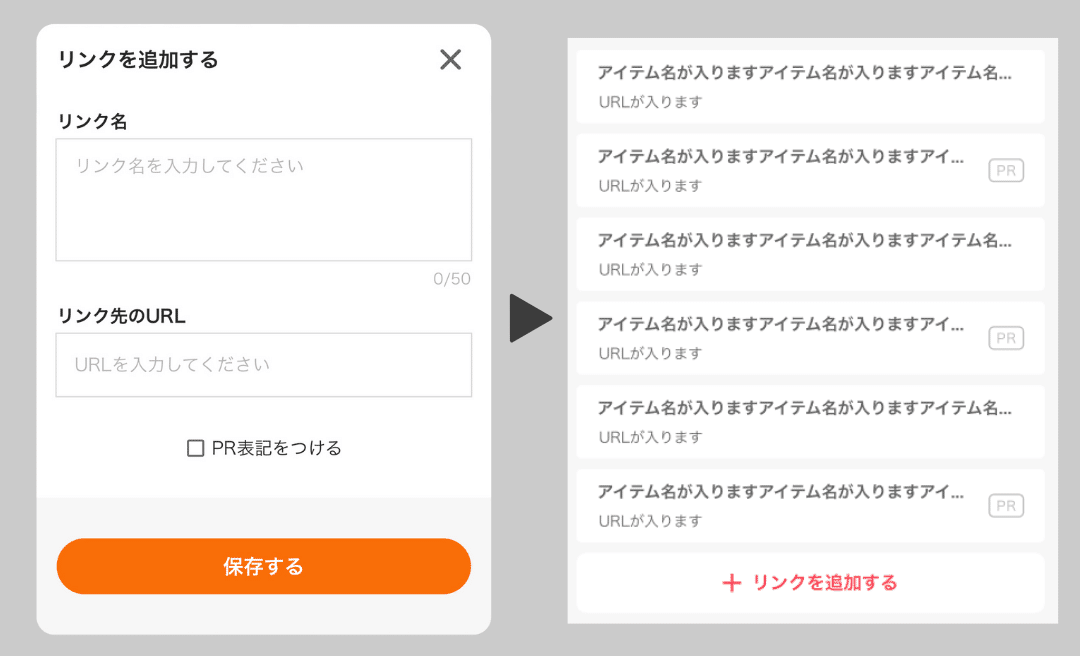
・過去の投稿はどこまで反映される?
現在、ご登録連携時に最新投稿24投稿が自動で反映されます。
その後数時間おきに更新がかかり、過去1年間投稿分(最大100投稿)まで反映されるようになっております。
ご登録後にInstagramに投稿した場合にはそちらも自動で反映されていきます。
最新投稿をすぐに反映したい場合にはメニューから「最新の投稿を取得する」をご利用ください。
・マイリンクとはなんですか?
よくつかうリンクを保存しておける機能です。
リワードリンクも対応なので、投稿ごとにどこからかコピーしてくる必要がなくなります。タグづけもできるため、翌日の投稿分のリンクをあらかじめ用意しておくことも可能です。
くわしくはLinkhereガイドの「マイリンクの設定をする」をご覧ください。
★不具合が起こった、エラーが起こった
ご不便をおかけして申し訳ございません。
下記の方法をお試しいただき、それでも解決できなかった場合にはお手数ですがLINE公式アカウントもしくは公式インスタグラムのDMにてお問い合わせください。
エラーが起こった際、うまく開けない場合には
・インスタアプリの再起動
・インターネットブラウザのキャッシュクリアをする
・Linkhereを外部ブラウザーで開いて作業をしていただく(インスタアプリ上から開いた際に外部ブラウザーで開くを選択)
・safariで開いている方はGoogleで開く
も併せてお試しください。
・【エラー】認証メールアドレスが届かない
・ご入力いただいたメールアドレスに間違いがないかよくお確かめください。
・迷惑メールフォルダに入ってしまっていないかご確認ください。
・「@fancs.com」からのメールが受信できるよう、ドメイン指定受信の設定をお願い致します。
上記でも解決しない場合には、お手数ですがLINE公式アカウントもしくは公式インスタグラムのDMにてお問い合わせください。
・【エラー】Instagram連携ができない
ご登録時に「連携をする」の後、表示される「メディア(任意)」チェックを外して「連携をする」を押すとエラーが発生いたします。
許可するのポップアップの際に「メディア(任意)」と表示されておりますが、こちらの画面はInstagram社の規定であり、Linkhereはサービスの性質上Instagramの投稿画像をLinkhereに反映するため、許可しないと画像取得ができずエラーになってしまいます。
取得情報は、公開されているインスタグラムの画像取得のためであり、パスワードなどの個人情報は一切取得できませんのでご安心くださいませ。
詳しくは利用規約の第8条部分をご覧ください。
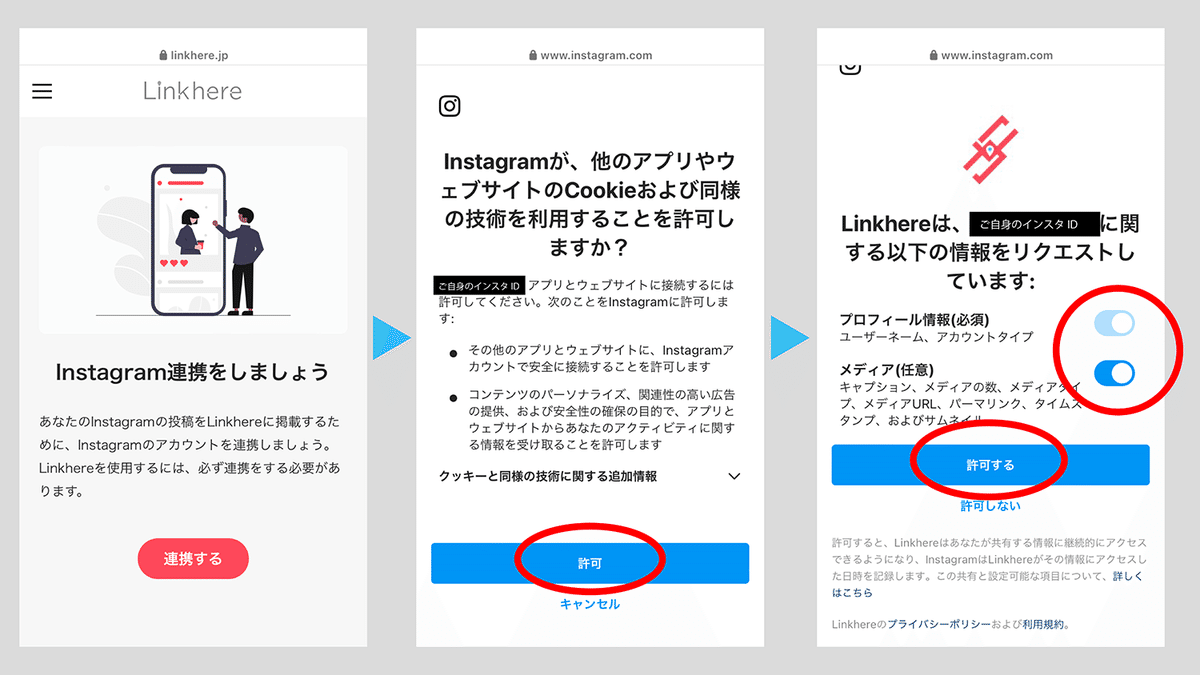
エラー画面になってしまった際には、
・インスタアプリの再起動
・インターネットブラウザのキャッシュクリアをする
・safariで開いている方はGoogleで開く
を試していただいた上で再度Linkhereの公式サイトからご登録をお試しください。
・最新画像が取得されない
Instagramに投稿した後、最新画像がLinkhereに反映されない場合には、Linkhereのマイページメニューから「最新の投稿を取得する」をタップしてください。
それでもうまく読み込めない場合には、
・一度Linkhereからログアウトをし、再度ログイン
・もう一度メニューから「最新の投稿を取得する」をタップ
をお試しください。
さらに読み込めない場合には、システムを更新する必要がございますので、お手数ですがお問い合わせください。
(インスタグラムのIDを変更した場合もお問い合わせください)
・リールのサムネイルが反映されない
動画投稿時に設定されたもののみが反映される設定になっており、あとからサムネイルを変更または設定した場合には反映がされません。
インスタグラムの投稿時にサムネイルの設定もしていただくようお願い致します。
反映をご希望の方は現在は手作業での修正となっておりますので、お手数ですがLINE公式アカウントもしくは公式インスタグラムのDMにて、反映したい投稿のURLと併せてお問い合わせください。
・リンクを設定するボタンがない
ログインをし直していただくことで解決する場合がございます。
Linkhere上でメニュー→ログアウトをしていただき、再度ログインをしてください。
★Linkhere Rewards
・Linkhere Rewardsとは?
Linkhere Rewardsとは、フォロワー数に関係なく普段の投稿からカンタンに収益化ができるようになる機能です。
普段のリンクを設定する際に、対象ブランドであれば収益化できるリンク「Rewardsリンク」にカンタンに切り替えることができます。
Rewardsリンクは、対象ブランドであればサイトトップのURLでも、サイトの中の商品ページのURLでも全て対象ですので、ご自身の紹介したい投稿に合わせてリンクを貼ることができます!ブランド提携申請や、リンクの生成などの面倒な作業は一切不要で、誰でもお手軽スマホだけで完結します。
・過去に設定しているリンクはRewardsリンクに自動で変更されますか?
自動では反映されませんので、対象ブランドだとしても貼り直していただき変換する必要がございます。
・紹介するアイテム一覧とはなんですか?
Linkhereのメニュー「紹介するアイテムを探す」に掲載されているサイトは、Linkhereと提携しているブランドサイトであり、Rewardsリンク(収益化リンク)に変換することができます。
・案件一覧のページのリンクをLinkhereに貼っても収益化対象になりますか?
各案件のサイトのドメインで変換がかかる形になりますので、Rewardsリンクに変換できないものは全て対象外となります。
・リンク先の閲覧数で収益が得られるのですか?
閲覧では収益は発生しません。購入や登録などの案件詳細ページに記載のある条件の「成果報酬」となります。
・自分のLinkhereにRewardsリンクを貼って、自分でそのリンクから購入した場合に成果報酬になりますか?
基本的には成果報酬対象です。 提携ブランドの終了のタイミングなどによっては成果にならない場合がございますのであらかじめご了承ください。
・紹介するアイテムを見ているが、ページを開いたり閉じたり、作業がしづらいのですが…
インスタのアプリ上で開いてませんか?GoogleやSafariで開くと別にウィンドウが立ち上がるので作業がしやすくなります。PCでの編集も可能です。
・報酬を受け取るにはどうすればいいですか
メニューの「My Rewards」からパスワード、個人情報、銀行口座の設定が可能です。設定後銀行振込にて報酬を受け取ることができます。
・My Rewardsのパスワードを忘れてしまった
パスワード画面の「パスワードを忘れた方はこちら」から、パスワードの再設定をご利用ください。
・適格請求書発行事業者登録番号(任意)とはなんですか
適格請求書発行事業者登録番号とはインボイス制度の登録番号です。「T + 13桁の番号」で構成されています。お持ちの方は埋めていただくようにお願いします。
・銀行口座や住所は変更は可能でしょうか
可能です。My Rewardsの「本人情報」から「個人情報」「振込先口座」「パスワード」の変更が可能です。
・銀行口座を設定しないとどうなりますか?
成果報酬が上がっている場合、報酬を受け取ることができません。
・銀行振込以外の報酬受け取り方法はありますか?
銀行振込のみになります。
・受取口座への振り込み手数料はユーザー側が負担するのですか?
はい。Linkhereユーザー様に振込手数料の実費をご負担頂いており、振込時に成果報酬金額から自動的に差し引かれます。成果報酬の振込は現在、三井住友銀行(渋谷駅前支店)から行っています。
ご登録の口座によって手数料は異なりますので、下記の一覧をご確認ください。
同店(三井住友銀行渋谷駅前支店)宛3万円未満 110円
同店(三井住友銀行渋谷駅前支店)宛3万円以上 220円
当行(三井住友銀行渋谷駅前支店以外の店舗)宛3万円未満 220円
当行(三井住友銀行渋谷駅前支店以外の店舗)宛3万円以上 440円
他行(三井住友銀行以外の金融機関)宛3万円未満 495円
他行(三井住友銀行以外の金融機関)宛3万円以上 660円
ゆうちょ銀行の郵便貯金口座 一律66円
・成果報酬は受け取り期限などはありますか?
一度発生した成果報酬に受け取り期限はございません。
・成果報酬額はいくらから受け取れますか?
1000円以上から受け取りが可能です。
※1,000円超えると自動的に月末締め翌月末払いの振込処理がかかります
・Linkhereのアカウントを複数もっているのですが、報酬はまとめて振り込み可能ですか?
現時点では対応しておりません。各アカウントごとでのお振込となります。
Linkhereのご登録・ログインはこちら
2024年3月6日 更新
